6 in betrieb nehmen, 7 im sunny portal registrieren, 8 fehlersuche – SMA SUNNY HOME MANAGER Quick Reference Guide Benutzerhandbuch
Seite 2: 9 kontakt
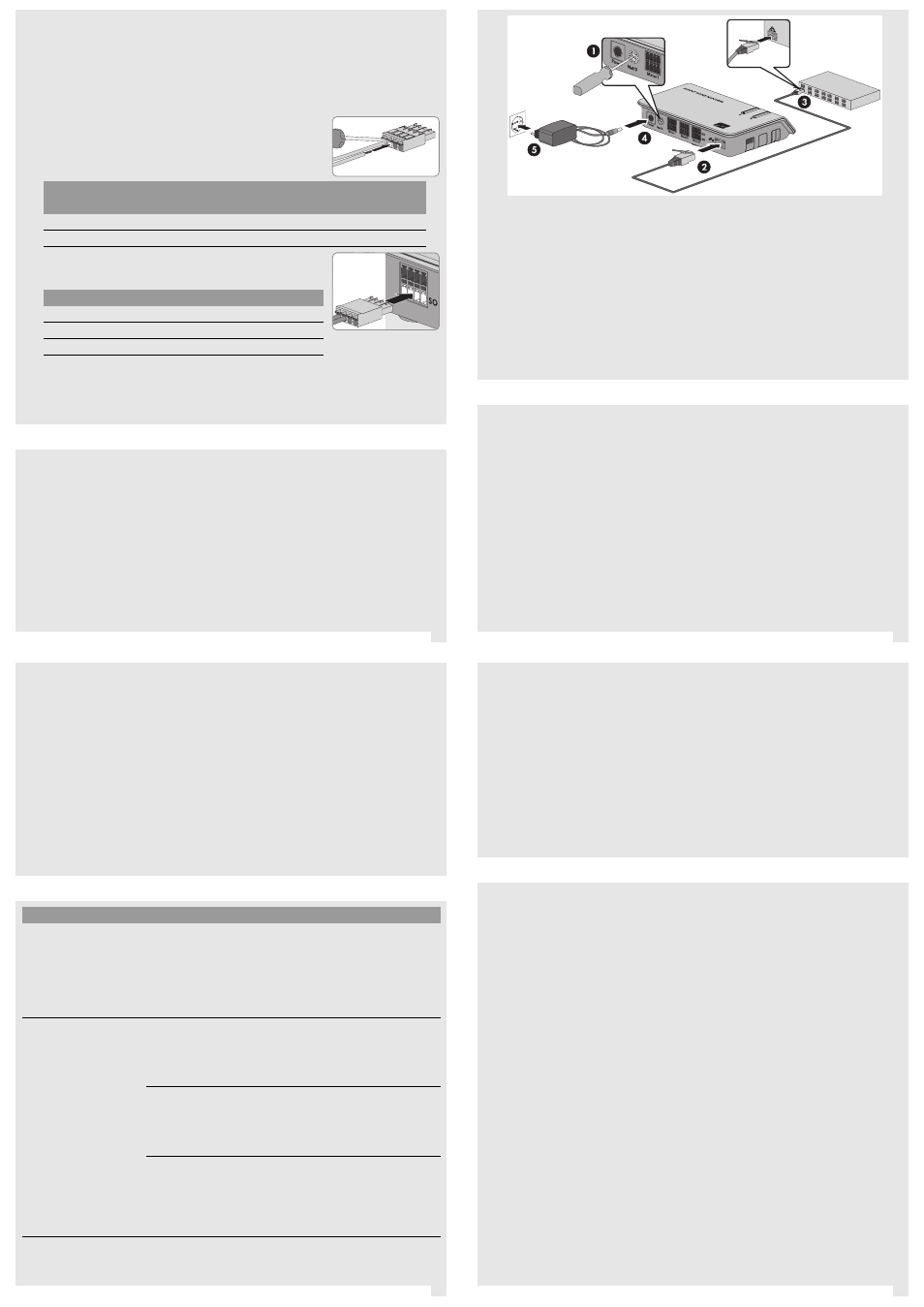
7
8
5
6
3. Mit den mitgelieferten Aufklebern an jedem Kabel kennzeichnen, welcher Anschlussbuchse und welchem
Energiezähler das Kabel zugeordnet ist.
Energiezähler mit S0-Schnittstelle anschließen
1. Das Kabel 4 cm abmanteln.
2. Falls vorhanden, den Kabelschirm auf 5 mm kürzen. Dabei den überschüssigen Kabelschirm auf den
Kabelmantel umschlagen.
3. Nicht benötigte Adern bis zum Kabelmantel kürzen.
4. Die Adern 6 mm abisolieren.
5. Die Buchsen des 4-poligen Steckers mit einem Schraubendreher entriegeln
und die Adern in die Pins 1 und 2 des Steckers stecken.
6. Die Aderfarben notieren:
7. Den 4-poligen Stecker an die Anschlussbuchse anschließen, die dem
jeweiligen Energiezähler zugeordnet ist. Dabei den 4-poligen Stecker
jeweils in die untere Pin-Reihe stecken.
8. Das Kabelende an den Energiezähler anschließen. Dabei die Polarität der Adern beachten.
9. Mit den mitgelieferten Aufklebern an jedem Kabel kennzeichnen, welcher Anschlussbuchse und welchem
Energiezähler das Kabel zugeordnet ist.
10. Die S0-Impulse pro kWh jedes Energiezählers notieren. Dadurch erleichtern Sie sich die Zählerkonfiguration
im Sunny Portal.
Voraussetzungen:
☐ Die PV-Anlage muss in Betrieb genommen sein:
– Bei allen BLUETOOTH Geräten muss die gleiche NetID eingestellt sein und die BLUETOOTH Geräte
müssen in Betrieb sein.
– Die Speedwire-Geräte müssen über einen Router/Switch mit dem Sunny Home Manager verbunden
und in Betrieb sein.
– Bei Speedwire-Geräten mit integrierter BLUETOOTH Schnittstelle muss NetID 0 eingestellt sein.
☐ Geräte, die über ein Datenaustauschprotokoll mit dem Sunny Home Manager kommunizieren sollen,
müssen über einen Router/Switch im lokalen Netzwerk mit dem Sunny Home Manager verbunden sein.
☐ Am Router muss DHCP aktiviert sein (siehe Anleitung des Routers). Wenn Ihr Router kein DHCP unterstützt,
den Sunny Home Manager Assistant verwenden (siehe Kapitel 8 „FEHLERSUCHE“, Seite 2).
Pin
4-poliger Stecker für
Netzbezugszähler
Netzeinspeisezähler
PV-Erzeugungszähler
1 (SO‒)
2 (SO+)
Energiezähler
Anschlussbuchse
Netzbezugszähler
Meter 1
Netzeinspeisezähler
Meter 2
PV-Erzeugungszähler
Meter 3
6 IN BETRIEB NEHMEN
1
Vorgehen:
1. Am Sunny Home Manager den Pfeil des Drehschalters NetID mit einem Schraubendreher auf die NetID
der PV-Anlage drehen (Klingenbreite des Schraubendrehers: 2,5 mm).
2. Das Netzwerkkabel an den Netzwerkanschluss des Sunny Home Managers anschließen.
3. Das andere Ende des Netzwerkkabels an den Router anschließen.
4. Den DC-Stecker des Steckernetzteils an die Anschlussbuchse Power des Sunny Home Managers
anschließen.
5. Das Steckernetzteil in die Steckdose stecken. Tipp: Alternativ zum Steckernetzteil können Sie den Sunny
Home Manager mit einem Hutschienennetzteil mit Spannung versorgen (siehe Installationsanleitung des
Sunny Home Managers auf der mitgelieferten CD).
☑ Die Status-LED des Sunny Home Managers leuchtet erst rot, danach blinkt die Status-LED rot. Nach ca. 2
Minuten blinkt die Status-LED abwechselnd grün und orange.
✖ Die Status-LED blinkt dauerhaft rot?
• In der Fehlersuche lesen (siehe Kapitel 8, Seite 2).
Das Sunny Portal dient als Benutzeroberfläche des Sunny Home Managers. Deshalb müssen Sie den Sunny Home
Manager im Sunny Portal registrieren.
Voraussetzungen:
☐ Die Anlage muss in Betrieb genommen sein (siehe Kapitel 6, Seite 2).
☐ Die Status-LED des Sunny Home Managers blinkt abwechselnd grün und orange.
Für die Registrierung benötigen Sie folgende Daten vom Typenschild des Sunny Home Managers:
☐ Registrierungsschlüssel des Sunny Home Managers („Registration ID“)
☐ Seriennummer des Sunny Home Managers („Serial Number“)
SMA Funksteckdosen
Wenn Sie SMA Funksteckdosen haben, stecken Sie die SMA Funksteckdosen in Steckdosen und stellen Sie die
NetID der PV-Anlage ein (siehe Installationsanleitung des Sunny Home Managers auf der mitgelieferten CD).
Dadurch können Sie die SMA Funksteckdosen zusammen mit dem Sunny Home Manager registrieren.
7 IM SUNNY PORTAL REGISTRIEREN
Anlagen-Setup-Assistenten starten
Der Anlagen-Setup-Assistent führt Sie durch die Registrierung Ihrer Sunny Home Manager-Anlage im Sunny Portal.
Vorgehen:
1. www.SunnyPortal.com aufrufen und [Anlagen-Setup-Assistent] wählen.
oder
www.SunnyPortal.com/Register aufrufen.
☑ Der Anlagen-Setup-Assistent öffnet sich.
2. [Weiter] wählen.
☑ Die Seite Benutzerregistrierung öffnet sich.
3. Den Anweisungen des Anlagen-Setup-Assistenten folgen.
4. Nach Abschluss der Registrierung weitere Einstellungen im Sunny Portal vornehmen (siehe
Bedienungsanleitung des Sunny Home Managers auf der mitgelieferten CD):
• SMA Funksteckdose konfigurieren.
• Eigenschaften der Strings eingeben.
• Optimierungsziel einstellen.
• Einstellungen für die Anlagenüberwachung vornehmen.
8 FEHLERSUCHE
Fehler
Ursache und Abhilfe
Die Status-LED des Sunny
Home Managers blinkt
dauerhaft rot.
Möglicherweise ist beim Router DHCP nicht aktiviert oder der Router
unterstützt kein DHCP oder in Ihrem Netzwerk befindet sich ein Proxy-Server.
Abhilfe:
• Wenn möglich, beim Router DHCP aktivieren.
Wenn der Router DHCP nicht unterstützt oder sich in Ihrem Netzwerk
ein Proxy-Server befindet, den Sunny Home Manager Assistant
verwenden (siehe Seite 2).
Der Anlagen-Setup-Assistent
findet keinen Sunny Home
Manager, obwohl Sie die
Seriennummer korrekt
eingegeben haben.
Möglicherweise ist der Sunny Home Manager nicht korrekt an den Router
angeschlossen.
Abhilfe:
• Sicherstellen, dass der Sunny Home Manager korrekt an den Router
angeschlossen ist.
Möglicherweise ist der Sunny Home Manager nicht mit Spannung versorgt.
Alle LEDs des Sunny Home Managers sind in diesem Fall aus.
Abhilfe:
• Den Sunny Home Manager mit Spannung versorgen (siehe Kapitel 6
„IN BETRIEB NEHMEN“, Seite 2).
Möglicherweise wurde die Registrierung zu einem früheren Zeitpunkt
begonnen, aber nicht vollständig abgeschlossen.
Abhilfe:
• Den Sunny Home Manager komplett zurücksetzen (siehe
Installationsanleitung des Sunny Home Managers auf der
mitgelieferten CD).
Sunny Home Manager Assistant verwenden
Der Sunny Home Manager Assistant hilft Ihnen, den Sunny Home Manager für Ihr Netzwerk zu konfigurieren,
wenn sich der Sunny Home Manager nicht automatisch mit dem Sunny Portal verbindet. Außerdem können Sie
sich mit dem Sunny Home Manager Assistant den aktuellen Verbindungsstatus zum Sunny Portal, die
Netzwerkeinstellungen sowie die verbundenen SMA BLUETOOTH Geräte anzeigen lassen und als Logdatei
speichern. Im Servicefall kann die SMA Service Line die Logdatei auswerten und Probleme analysieren.
Vorgehen:
1. Den Computer mit einem Netzwerkkabel an den Router anschließen, an dem auch der
Sunny Home Manager angeschlossen ist.
2. Die mitgelieferte CD in das Laufwerk des Computers einlegen.
oder
Den Sunny Home Manager Assistant für das Betriebssystem Ihres Computers herunterladen
(Installationsdatei finden Sie unter www.SMA-Solar.com).
3. Den Sunny Home Manager Assistant mit Doppelklick starten.
4. Den Anweisungen des Sunny Home Manager Assistant folgen.
Bei technischen Problemen mit unseren Produkten wenden Sie sich an die SMA Service Line. Wir benötigen
folgende Daten, um Ihnen gezielt helfen zu können:
• Seriennummern und Software-Pakete des Sunny Home Managers und der SMA Funksteckdosen
• Typ der Energiezähler
• Typ der Ausleseköpfe
9 KONTAKT
SMA Solar Technology AG
Medium Power Solutions
Niestetal
Wechselrichter:
+49 561 9522-1499
www.SMA-Solar.com
Kommunikation:
+49 561 9522-2499
SMA Online Service Center:
www.SMA.de/Service